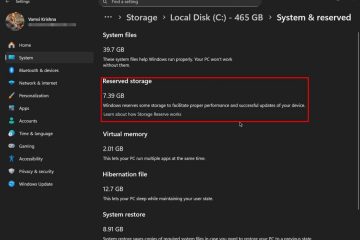Cómo abrir un Jupyter Notebook en VS Code
Si es desarrollador, científico de datos, educador o estudiante, es probable que deba usar Visual Studio Code y Jupyter Notebook. Afortunadamente, los dos sistemas están integrados y abrir Jupyter Notebook en VS Code no tiene por qué ser complicado.
En este artículo, explicaremos cómo abrir Jupyter Notebook en VS Code.
Cómo abrir un Jupyter Notebook en VS Code
Abrir un Jupyter Notebook en VS Code le permite combinar convenientemente su código de Python con el texto de Markdown. Podrá ejecutar y modificar partes de su código usando esta extensión. También le da la opción de ejecutar su código mientras busca errores y comparte sus documentos con otros.
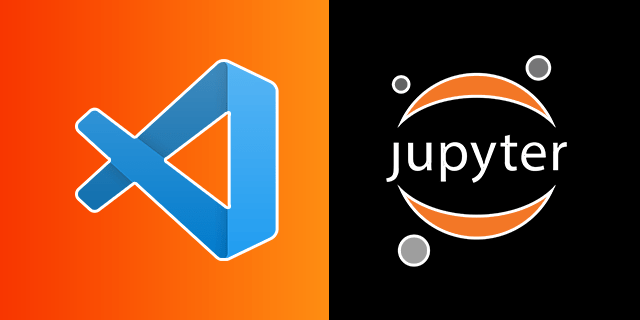
Pero primero, aquí Estas son las cosas que deberá hacer para abrir Jupyter en VS Code:
Debe instalar la extensión de Python para abrir Jupyter Notebook en VS Code. Para hacerlo, vaya al panel Extensiones en VS Code y busque”Python”. Elija la extensión Python de Microsoft y haga clic en el botón”Instalar”.
A continuación, debe instalar la extensión Jupyter Notebook. Vaya al panel Extensiones en VS Code y busque”Jupyter”. Elija la extensión Jupyter Notebook de Microsoft. Haga clic en el botón”Instalar”.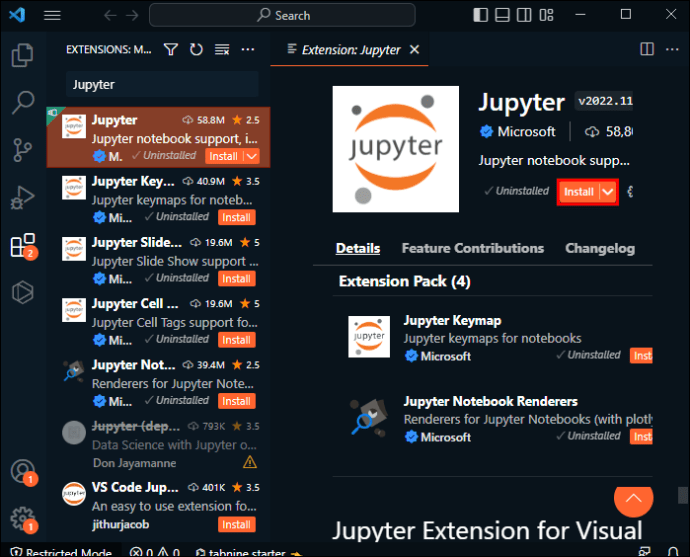 Ahora que tiene Jupyter en VS Code, es hora de iniciar la extensión. Vaya a la paleta de comandos en VS Code (presione Ctrl + Shift + P o Cmd + Shift + P en una Mac) y busque”Jupyter”. Elija”Cuaderno Jupyter: Crear nuevo cuaderno en blanco”. Esta opción crea un nuevo cuaderno.
Ahora que tiene Jupyter en VS Code, es hora de iniciar la extensión. Vaya a la paleta de comandos en VS Code (presione Ctrl + Shift + P o Cmd + Shift + P en una Mac) y busque”Jupyter”. Elija”Cuaderno Jupyter: Crear nuevo cuaderno en blanco”. Esta opción crea un nuevo cuaderno.
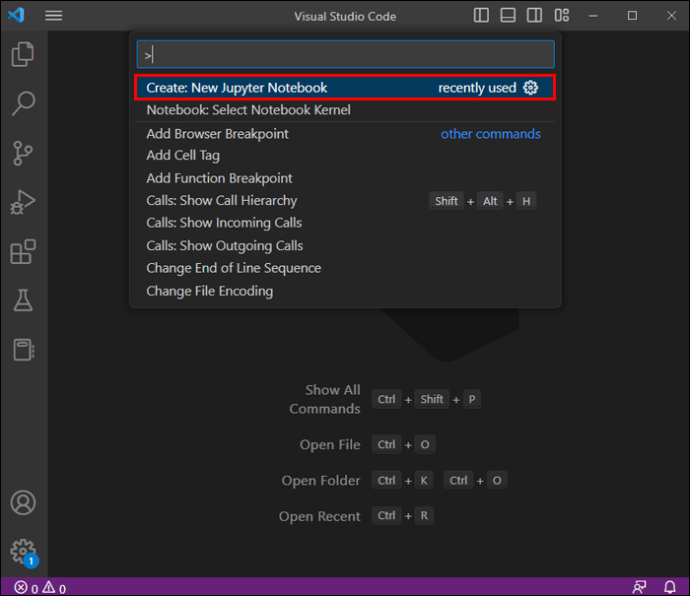 A continuación, puede seleccionar un núcleo. Este es un motor de código responsable de ejecutar el código que estará en el documento. Seleccione un núcleo haciendo clic en el botón de la esquina superior derecha de su ventana.
A continuación, puede seleccionar un núcleo. Este es un motor de código responsable de ejecutar el código que estará en el documento. Seleccione un núcleo haciendo clic en el botón de la esquina superior derecha de su ventana.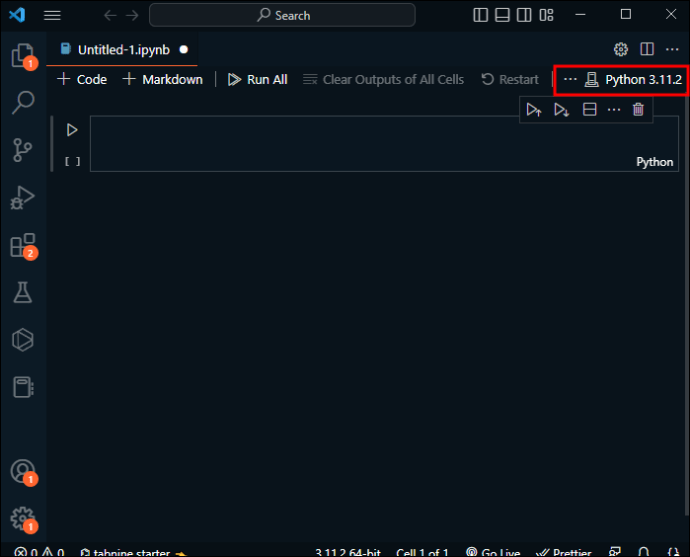 Ahora puede ejecutar código con Jupyter Notebook sin ningún problema. Para ejecutar el código, simplemente resalte el código que desea ejecutar y presione Ctrl + Intro o Cmd + Intro en una Mac.
Ahora puede ejecutar código con Jupyter Notebook sin ningún problema. Para ejecutar el código, simplemente resalte el código que desea ejecutar y presione Ctrl + Intro o Cmd + Intro en una Mac.
Cómo usar un Jupyter Notebook en VS Code
Usar un Jupyter Notebook en VS Code es una excelente manera de disfrutar lo mejor de ambos mundos: las potentes funciones del editor de código de VS Code y la codificación interactiva de Jupyter Computadora portátil. Tanto si es un programador experimentado como si acaba de empezar, Jupyter Notebook en VS Code es una gran herramienta para tener en su arsenal.
A continuación, encontrará algunos consejos para familiarizarse con el uso de Jupyter Notebook en VS Code:
Comience abriendo un Jupyter Notebook y ejecutando o escribiendo el código como se explica en los pasos anteriores. VS Code proporcionará automáticamente la finalización y el deslinzado del código a medida que escribe. Este método automatizado verifica el código en busca de errores comunes y hace sugerencias para mejorar. Esto lo ayuda a escribir código de manera más eficiente y precisa. También puede depurar su código. Establezca su punto de interrupción y presione F5 para iniciar el depurador. Puede revisar su código, inspeccionar variables y corregir errores. También tiene acceso a muchas funciones de control de código fuente. Si está trabajando en un proyecto con otros, puede usar las funciones de control de fuente integradas en VS Code para administrar los cambios de código y colaborar con otros. Jupyter Notebook también admite celdas de descuento. Use Markdown para dar formato al texto, crear encabezados, agregar enlaces y más. Para crear una celda de descuento, simplemente seleccione”Markdown”en el menú desplegable de tipo de celda. Cuando haya terminado de escribir el código, comparta su Jupyter Notebook con otros exportándolo como un archivo.ipynb. También puede elegir entre varias opciones de personalización. Por ejemplo, puede instalar extensiones adicionales, cambiar el tema de color o modificar los métodos abreviados de teclado.
Si bien Jupyter es una excelente extensión para usar, es posible que se pregunte si necesita VS Code para usar Jupyter Notebook.
Cómo usar Jupyter Notebook sin código VS
Es posible usar Jupyter Notebook sin código VS. Si bien los dos sistemas pueden funcionar juntos, no es su única opción. Estos son los pasos para comience a usarlo:
Necesita instalar Python. Jupyter Notebook está construido sobre Python, así que instálelo en su computadora. Puede descargar Python desde el sitio web oficial Sitio web de Python.
El siguiente paso es instalar Pip. Pip es un administrador de paquetes para Python. Puede usarlo para instalar paquetes para Python. Ejecute este comando para instalar pip en su terminal o símbolo del sistema: python get-pip.py.
Una vez que instale pip, puede úselo para obtener Jupyter Notebook. Simplemente ejecute el siguiente comando en su terminal o símbolo del sistema: pip install Jupyter.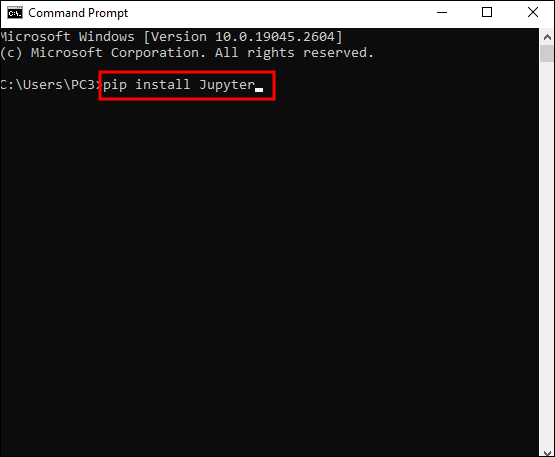 Una vez que termine la instalación, debe verificar que Jupyter se instaló correctamente. Hágalo usando el comando”jupyter notebook”. Esto inicia Jupyter Notebook en su navegador web predeterminado.
Una vez que termine la instalación, debe verificar que Jupyter se instaló correctamente. Hágalo usando el comando”jupyter notebook”. Esto inicia Jupyter Notebook en su navegador web predeterminado.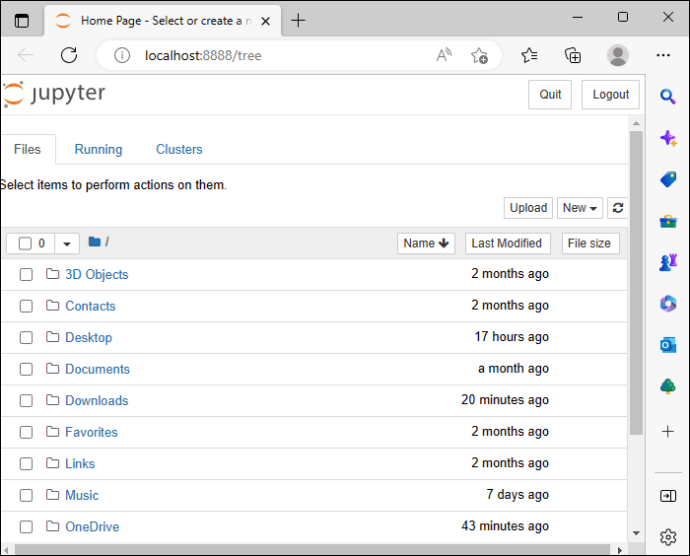
Mientras pueda use Jupyter sin VS Code, no hay forma de usarlo sin instalar Python.
Preguntas frecuentes
¿Puedo instalar Jupyter directamente a través del sitio web?
No puede instalar Jupyter Notebook directamente desde el sitio web. Jupyter Notebook es un software que se ejecuta en Python. Solo se puede instalar usando un administrador de paquetes como Pip.
¿Necesito Python para usar Jupyter?
Sí, necesitas Python. Jupyter Notebook está construido sobre Python y usa el intérprete de Python para ejecutar las celdas de código dentro de un notebook.
¿Debería usar Jupyter Notebook?
Muchas organizaciones e individuos diferentes usan Jupyter n cuaderno. Si es investigador, científico de datos, analista de datos, ingeniero, científico o desarrollador de software, Jupyter Notebook es una excelente herramienta para usar.
¿Debería usar VS Code?
Visual Studio Code es una herramienta para muchas de las mismas personas que usan Jupyter Notebook. Sin embargo, es una gran herramienta para estudiantes y educadores, desarrolladores de juegos y desarrolladores web también.
¿Necesito saber Python para usar el cuaderno Jupyter?
Si desea usar Jupyter Notebook como una herramienta de manera efectiva, algunos conocimientos básicos de Python serían geniales. Puede ser difícil entender el cuaderno para su trabajo sin él. Sin embargo, si desea aprender, Jupyter es una gran herramienta para familiarizarse con Python.
¿Jupyter Notebook es compatible con otros lenguajes de programación además de Python?
Sí, los cuadernos Jupyter Notebook admiten muchos lenguajes de programación más allá de Python. Jupyter Notebook le permite alternar entre diferentes lenguajes de programación en un solo notebook, lo que lo convierte en una herramienta versátil y poderosa para el análisis y desarrollo de datos. Algunos de estos incluyen Julia, Scala, Ruby Haskell, JavaScript, PHP, Perl, Go y muchos otros.
Codificación con Jupyter Notebook y VS Code
Con esta configuración, puede experimente los beneficios de un potente editor de código junto con la experiencia de codificación de Jupyter Notebook en un solo entorno. El uso de la extensión también debería ser rápido y fácil si sigue los pasos que hemos mencionado anteriormente. Cuando se trata de ejecutar el código real, eso puede llevar un poco de tiempo. Pero ahora tienes el editor y la extensión perfectos para hacerlo.
¿Qué opinas sobre Jupyter Notebook y VS Code? ¿Tuviste problemas para instalarlos? Háganos saber en la sección de comentarios a continuación.
Descargo de responsabilidad: algunas páginas de este sitio pueden incluir un enlace de afiliado. Esto no afecta nuestro editorial de ninguna manera.